Как да направя диаграма с кумулативна сума в Excel?
Ако има списък с данни за месечните обеми на продажбите за една година и сега искате да направите диаграма с кумулативна сума за това, за да могат другите да видят кумулативната сума на обемите на продажбите за всеки месец ясно, както е показано на следната екранна снимка, как бихте могли да правя? Тук ще представя някои начини за създаване на кумулативна сумарна диаграма в Excel.
Създайте диаграма с натрупваща сума в Excel
Добавете натрупваща се сума за диаграма в Excel с удобна функция
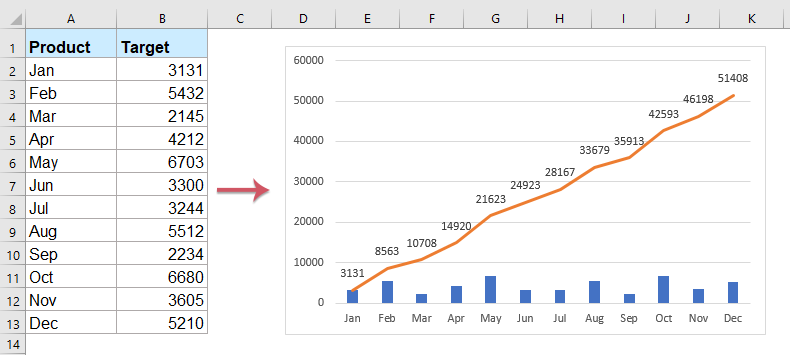
Създайте диаграма с натрупваща сума в Excel
1. Изберете празна клетка в съседство с колоната Target, в този случай изберете Cell C2 и въведете тази формула =SUM(B$2:B2), и след това плъзнете манипулатора за запълване надолу до клетките, към които искате да приложите тази формула. Вижте екранна снимка:

2. След това изберете диапазоните на колоните Target и Total и след това щракнете Поставете > Колона > Групирана колона, вижте екранна снимка:
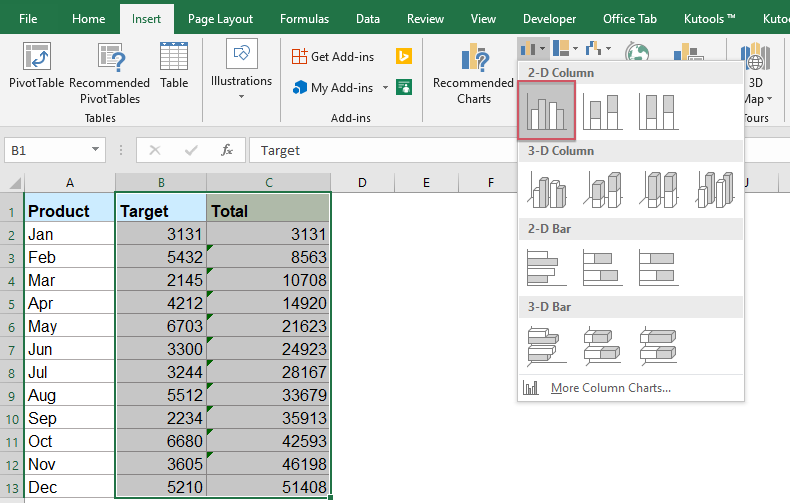
3. Във вмъкната диаграма щракнете върху една обща колона и щракнете с десния бутон, за да изберете Промяна на типа диаграма на серията… от контекстното меню. Вижте екранна снимка:

4. В Промяна на типа на диаграмата кликнете върху Combo от левия панел и след това изберете Групирана колона-линия тип диаграма в десния панел, вижте екранната снимка:

Забележка: Ако използвате Excel 2010 и по-ранна версия, моля, изберете Линия в левия панел и след това изберете един тип линейна диаграма от десния панел, вижте екранната снимка:

5. Щракнете OK, след което щракнете с десния бутон върху линията в диаграмата и изберете Добавяне на етикети с данни > Добавяне на етикети с данни от контекстното меню. Вижте екранна снимка:
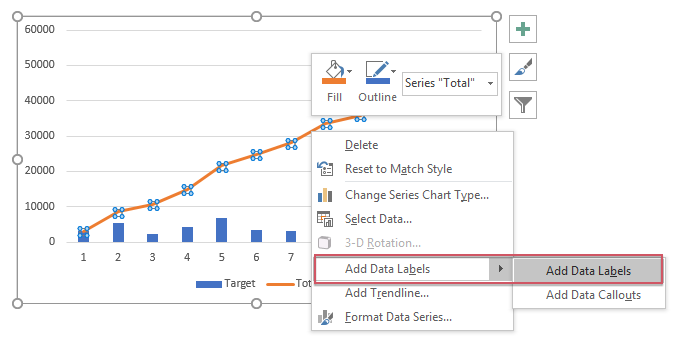
6. След това можете да видите, че диаграмата на кумулативната сума е завършена:
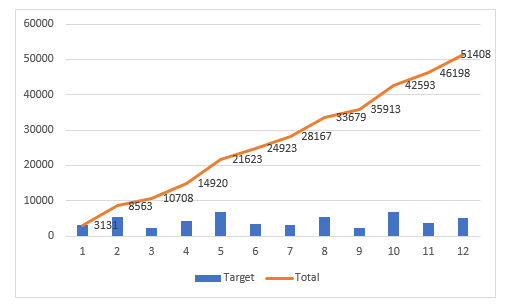
Добавете натрупваща се сума за диаграма в Excel с удобна функция
Ако имате Kutools за Excel, Със своята Добавете кумулативна сума към диаграмата можете да вмъкнете кумулативната обща сума за диаграмата само с няколко кликвания.
След инсталиране Kutools за Excel, моля, направете следното:
1. Първо, моля, вмъкнете диаграмата въз основа на вашите данни, вижте екранната снимка:

2. След това щракнете, за да изберете диаграмата, и след това щракнете Kutools > Графики > Инструменти за диаграми > Добавете кумулативна сума към диаграмата, вижте екранна снимка:

3. И след това щракнете Да в изскачащото поле за подкана и щракнете OK в следното поле вижте екранни снимки:
 |
 |
 |
4.Сега стойността на кумулативната сума е добавена към диаграмата, вижте екранната снимка:
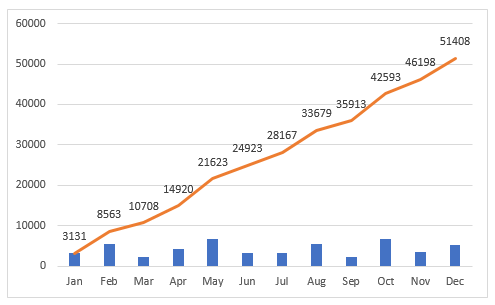
Изтеглете и изпробвайте безплатно Kutools за Excel сега!
Още относителни статии в диаграмата:
- Създайте стълбовидна диаграма, наслагваща друга стълбовидна диаграма в Excel
- Когато създадем клъстерна лентова или колонна диаграма с две серии от данни, двете ленти от серии от данни ще бъдат показани една до друга. Но понякога трябва да използваме наслагването или припокриващата се лентова диаграма, за да сравним по-ясно двете серии от данни. В тази статия ще говоря за това как да създадете припокриваща се лентова диаграма в Excel.
- Цветова диаграма, базирана на цвета на клетката в Excel
- Обикновено, когато създавате диаграма, цветът на лентата на колоната е по подразбиране. Ако трябва да форматирате запълнен цвят на всяка лента въз основа на цветовете на клетките, както е показано на следната екранна снимка, как можете да го разрешите в Excel?
- Маркирайте максимални и минимални точки от данни в диаграма
- Ако имате колонна диаграма, която искате да маркирате най-високите или най-малките точки с данни с различни цветове, за да ги изпъкнете, както е показано на следната екранна снимка. Как бихте могли да идентифицирате най-високите и най-малките стойности и след това бързо да маркирате точките с данни в диаграмата?
- Създайте стъпкова диаграма в Excel
- Стъпковата диаграма се използва за показване на промените, настъпили на неравномерни интервали, тя е разширена версия на линейна диаграма. Но няма директен начин да го създадете в Excel. В тази статия ще говоря за това как да създадете стъпкова диаграма стъпка по стъпка в работен лист на Excel.
- Създайте лентова диаграма на напредъка в Excel
- В Excel лентовата диаграма на напредъка може да ви помогне да наблюдавате напредъка към целта, както е показано на следната екранна снимка. Но как можете да създадете лентова диаграма на напредъка в работен лист на Excel?
Най-добрите инструменти за продуктивност в офиса
Усъвършенствайте уменията си за Excel с Kutools за Excel и изпитайте ефективност, както никога досега. Kutools за Excel предлага над 300 разширени функции за повишаване на производителността и спестяване на време. Щракнете тук, за да получите функцията, от която се нуждаете най-много...

Раздел Office Внася интерфейс с раздели в Office и прави работата ви много по-лесна
- Разрешете редактиране и четене с раздели в Word, Excel, PowerPoint, Publisher, Access, Visio и Project.
- Отваряйте и създавайте множество документи в нови раздели на един и същ прозорец, а не в нови прозорци.
- Увеличава вашата производителност с 50% и намалява стотици кликвания на мишката за вас всеки ден!
